git diff
工作区:就是你在电脑里能看到的目录
暂存区:git add 是把文件到暂存区
本地仓库:工作区有一个隐藏目录 .git,这个不算工作区,而是 Git 的版本库
git diff 进行对比时不会对比新创建的文件。
git diff branchName 比较当前分支与 branchName 分支git diff branchName1 branchName2 比较 branchName1 分支与 branchName2 分支git diff develop origin/develop 比较本地 develop 分支和远程 develop 分支的差别git diff --staged 比较暂存区与 HEADgit diff HEAD 比较工作区与 HEADgit diff 比较工作区与暂存区
git commit
git commit提交所有添加到索引库中、或从索引库删除的文件
输入 i 进入编辑状态,第一行添加的内容作为 summary 描述, 隔一个空行,再添加的内容作为 description 描述,按 esc 退出编辑状态,输入 shift + :,输入 wq,保存并提交。git commit -m "summary 描述"提交所有添加到索引库中、或从索引库删除的文件
简化版提交命令,-m 添加 summary 描述,不能添加 description 描述。git commit -a提交所有已在索引库中发生了修改的文件,新添加的文件不会被提交
输入 i 进入编辑状态,第一行添加的内容作为 summary 描述, 隔一个空行,再添加的内容作为 description 描述,按 esc 退出编辑状态,输入 shift + :,输入 wq,保存并提交。git commit --amend产生一个新的提交用来替换掉当前指向的这个提交
输入 i 进入编辑状态,第一行添加的内容作为 summary 描述, 隔一个空行,再添加的内容作为 description 描述,按 esc 退出编辑状态,输入 shift + :,输入 wq,保存并提交。git commit --fixup [commitId]提交所有添加到索引库中、或从索引库删除的文件
提交一个新的 commit,summary 为指定 commitId 的 summary 添加了 “fixup!” 前缀。在执行rebase --autosquash命令时针对该次 commit 的操作默认为 fixup,本次提交信息会被清除,不会进入编辑提交信息的状态。git commit --squash [commitId]提交所有添加到索引库中、或从索引库删除的文件
提交一个新的 commit,summary 为指定 commitId 的 summary 添加了 squash!” 前缀。在执行rebase --autosquash命令时针对该次 commit 的操作默认为 squash,会进入编辑提交信息的状态。
git rebase
类似于 git merge,将指定分支合并到当前分支。区别是 git merge 会创建一次新的提交记录,git rebase 不会,它会把当前分支里的每个提交取消掉,并且把它们临时保存为补丁(这些补丁放到”.git/rebase”目录中),然后把当前分支更新为最新的指定分支,最后再把保存的这些补丁应用到当前分支上,形成一个线性的历史记录。
“-i” 是指交互模式,就是说你可以干预 rebase 这个事务的过程,包括设置 commit message,删除 commit 等等。
“–autosquash” 是自动合并 commit 的参数。
git rebase -i --autosquash [branchName] 当前在特性分支上执行,合并 branchName 分支到当前分支
git rebase -i --autosquash [branchName] [feature] 无需在特性分支上执行
git rebase --abort 终止 rebase 的行动,回到 rebase 前的状态
特性分支合并了最新的主分支后,原有的 commit 是逐个应用到当前分支的,当正常执行的 commit 与已有代码发生冲突时,需执行下面三部,直到 rebase 成功。
① 解决冲突
② git add .
③ git rebase --continue
变基操作会改变提交历史,如果分支已经推送到远程分支,需要使用 git push --force 强制推送到远程。如果有其它人跟你一起在该分支上协同开发,需使用破坏性没那么强的 --force-with-lease 参数,如果远程有其它人推送了新的提交,那么推送将被拒绝。在使用 git push --force-with-lease 命令被拒绝时,需要 fetch 仓库,然后确认其它人是否对此分支有新的修改,如果没有你才可以继续强制推送。
git hooks
pre-commit在键入提交信息前运行,被用来检查即将提交的快照,当从该挂钩返回非零值时,Git 放弃此次提交,但可以用 git commit –no-verify 来忽略prepare-commit-msg在提交信息编辑器显示之前,默认信息被创建之后运行,该挂钩对通常的提交来说不是很有用,只在自动产生默认提交信息的情况下有作用,如提交信息模板、合并、压缩和修订提交等commit-msg接收一个参数,此参数是包含最近提交信息的临时文件的路径,如果该挂钩脚本以非零退出,Git 放弃提交,可以用来在提交通过前验证项目状态或提交信息post-commit挂钩在整个提交过程完成后运行,作为通知之类使用的pre-rebase在衍合前运行,脚本以非零退出可以中止衍合的过程,可以使用这个挂钩来禁止衍合已经推送的提交对象post-rewrite被那些会替换提交记录的命令调用,如 git commit –amend 和 git rebasepost-checkoutgit checkout 成功运行后,该挂钩会被调用,可以用来为你的项目环境设置合适的工作目录post-merge在merge命令成功执行后,该挂钩会被调用,可以用来在 Git 无法跟踪的工作树中恢复数据pre-push会在 git push 运行期间,更新了远程引用但尚未传送对象时被调用,可以在推送开始之前,用它验证对引用的更新操作
cd .git/hooks 可查看 git 所有 hooks
git fork 机制
使用场景:如果想要修改他人 github 的项目,直接 clone 代码到本地是不能 pull 或 push 的,所以要使用 fork,先把他人代码 fork 到自己的 github 仓库,然后 clone 到本地修改,然后再提交到自己 github 仓库,这时候想要把修改的代码提交给他人的话,就可以在自己的 github 上提交 pull request,等其他人看到后就可以把代码做一个合并。当他人的代码有更新的时候,也可以将更新同步到自己的 github 仓库。
github 的 fork
在 github 上,fork 一个项目,如 lodash,如果远程有更新,红框内会有提示,点击 Pull request,base fork 选则本地仓库,head fork 选则 lodash 仓库,可将 lodash 的更新通过一个 pull request 合并到自己的仓库中。也可以通过交换 base fork 和 head fork 提交一个 pull request 到 lodash 仓库。
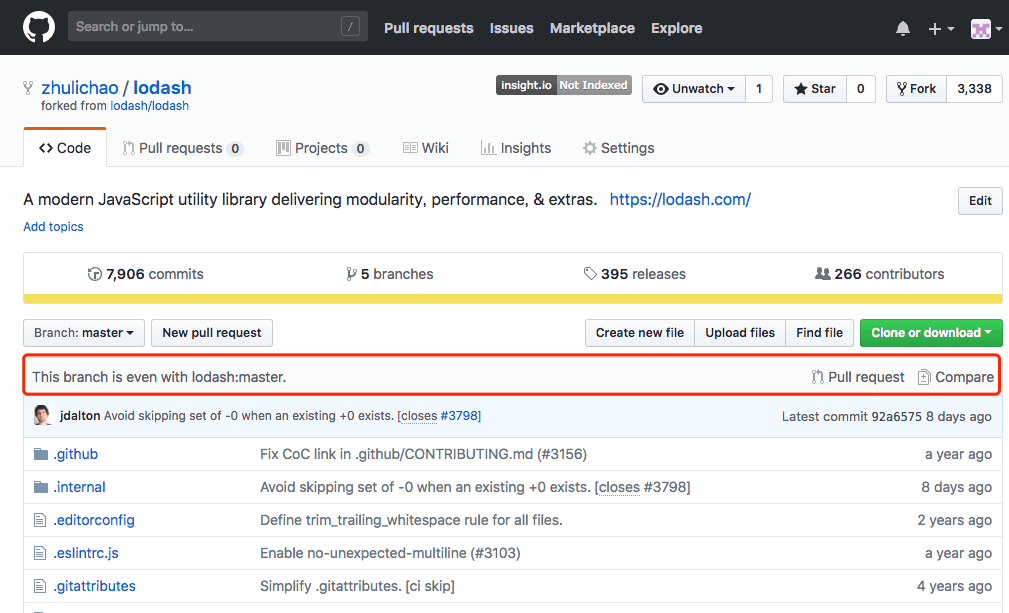
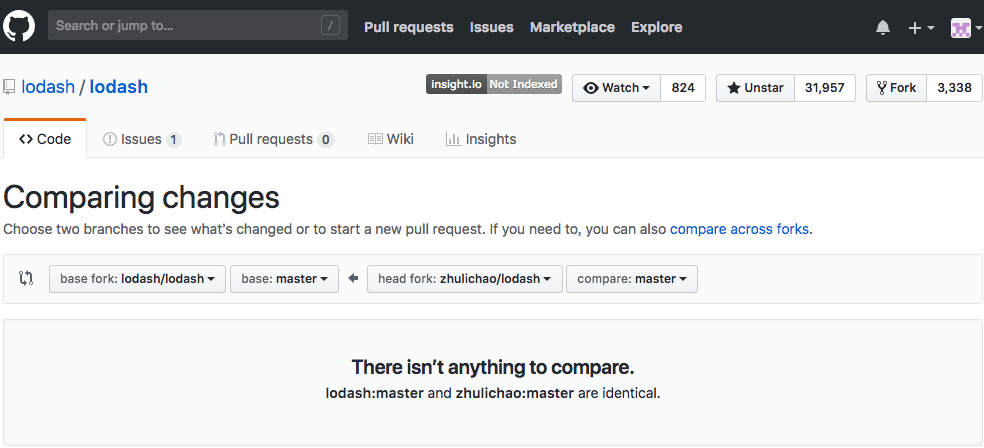

git 命令
在 github 创建一个仓库命名为 local-lodash 后,执行下面操作:git clone https://github.com/lodash/lodash.git local-lodash 克隆远程 lodash 仓库到本地git remote remove origin 删除远程仓库地址git remote add origin https://github.com/zhulichao/local-lodash.git 添加自己的远程仓库地址git remote add upstream https://github.com/lodash/lodash.git 添加上游远程仓库地址git push -u origin master 初次提交到自己的远程仓库git pull upstream master 同步上游仓库 lodash 的更新git push origin 提交到自己的远程仓库git remote -v 查看远程仓库地址,pull 和 push 可以是两个不同的地址

这种方式与在 github 上执行 fork 还是有区别的,如图所示,没有上面图片中红框中的内容,在 github 上是无法通过 pull request 同步远程 lodash 更新的,当然也不能提交 pull request 到远程 lodash,只能通过上面的命令 git pull upstream master 同步远程 lodash 的更新。如果你恰好也是远程 lodash 的贡献者,也可以通过 git push upstream master 直接提交 commit 到 远程 lodash。
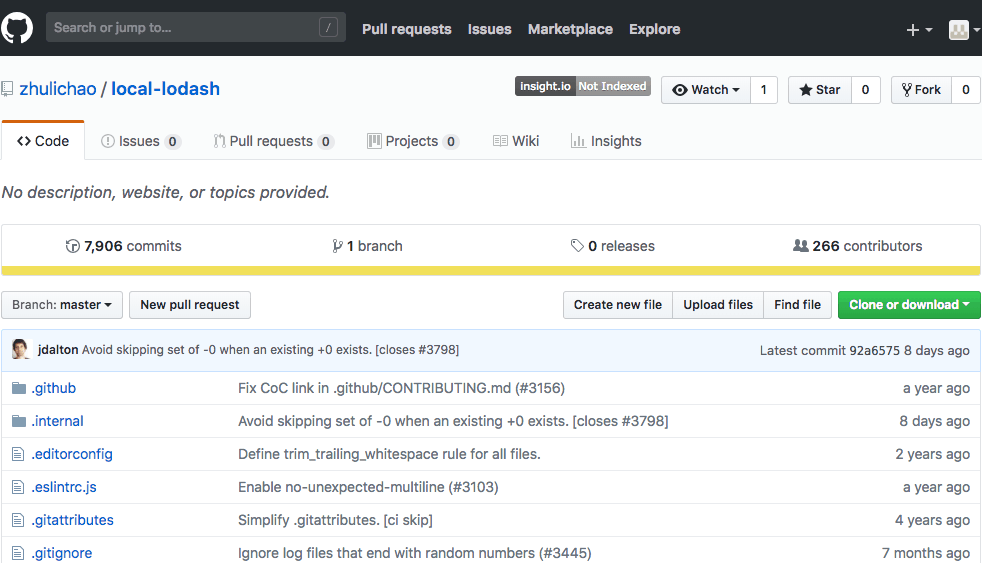
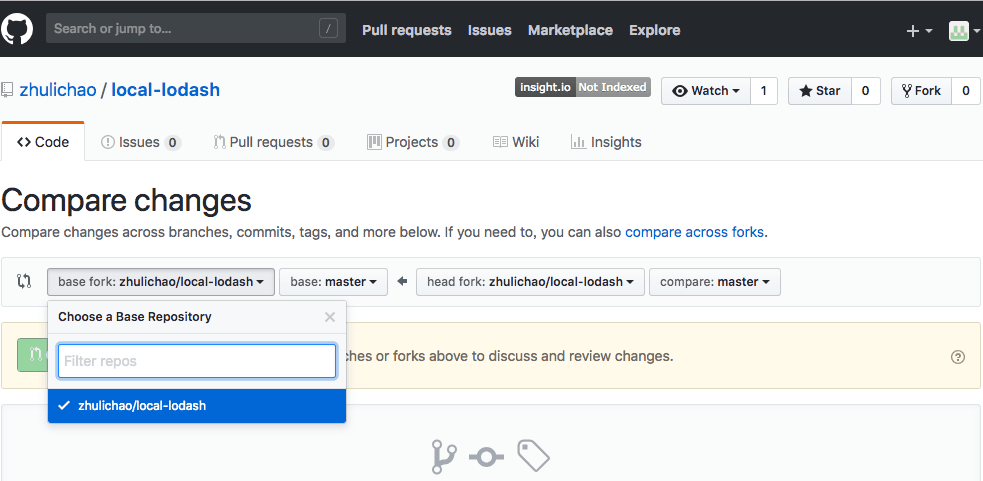
git 分支
删除所有已经不在远程仓库维护的分支git fetch -p && for branch ingit branch -vv | grep ‘: gone]’ | awk ‘{print $1}’; do git branch -D $branch; done